곰캠사용 가이드
상세 영역 및 편집 도구
1. 클립 영역
클립 영역은 탐색기 영역에서 편집을 위해 선택한 영상 클립을 확인할 수 있으며 [오디오 추가] 버튼을 누르면 PC에 저장된 오디오 클립을 추가로 불러올 수 있습니다.
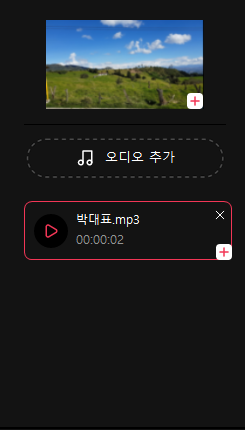
| 비디오 클립 | 선택한 비디오 클립이 나타납니다. 비디오 클립의 우측 하단 [추가 ] 버튼을 클릭하면 해당 클립이 타임라인 영역에 추가됩니다. 타임라인의 재생헤드 위치에 비디오 트랙으로 비디오 클립이 추가됩니다. ] 버튼을 클릭하면 해당 클립이 타임라인 영역에 추가됩니다. 타임라인의 재생헤드 위치에 비디오 트랙으로 비디오 클립이 추가됩니다. |
|---|---|
| 오디오 추가 | 오디오 클립을 추가하는 버튼입니다. [ 오디오 추가] 버튼 클릭 시 파일 탐색기창이 나타나며 PC에 저장된 오디오 클립을 불러올 수 있습니다. 오디오 추가] 버튼 클릭 시 파일 탐색기창이 나타나며 PC에 저장된 오디오 클립을 불러올 수 있습니다. |
| 오디오 클립 | 불러온 오디오 클립의 우측 하단 [추가 ] 버튼을 클릭하면 해당 클립이 타임라인 영역에 추가됩니다. 타임라인의 재생헤드 위치에 오디오 트랙으로 오디오 클립이 추가됩니다. [삭제 ] 버튼을 클릭하면 해당 클립이 타임라인 영역에 추가됩니다. 타임라인의 재생헤드 위치에 오디오 트랙으로 오디오 클립이 추가됩니다. [삭제 ] 버튼을 클릭해 불러온 클립을 삭제할 수 있습니다. ] 버튼을 클릭해 불러온 클립을 삭제할 수 있습니다. |
2. 미리 보기 영역
미리 보기 영역은 추가된 영상 또는 오디오 클립을 미리 보고 듣거나 타임라인에서 편집된 클립을 확인할 수 있는 모니터 화면입니다. 미리보기 화면은 메모리의 효율 등의 이유로 설정된 해상도보다 저 해상도로 노출되기에 영상의 화질이 저하되어 보일 수 있습니다.
미리 보기 영역에는 클립 모드와 타임라인 모드를 제공하며 편집 상태에 따라 자동으로 모드가 전환됩니다.
(1) 클립 모드
클립 영역의 영상 또는 오디오 클립을 원본 그대로 모니터 할 수 있는 모드입니다.
(2) 타임라인 모드
타임라인에 편집된 클립들을 미리 보기 합니다. 편집 결과물을 확인하는 용도로 사용하실 수 있습니다.
(3) 미리 보기 모니터 창 버튼 기능
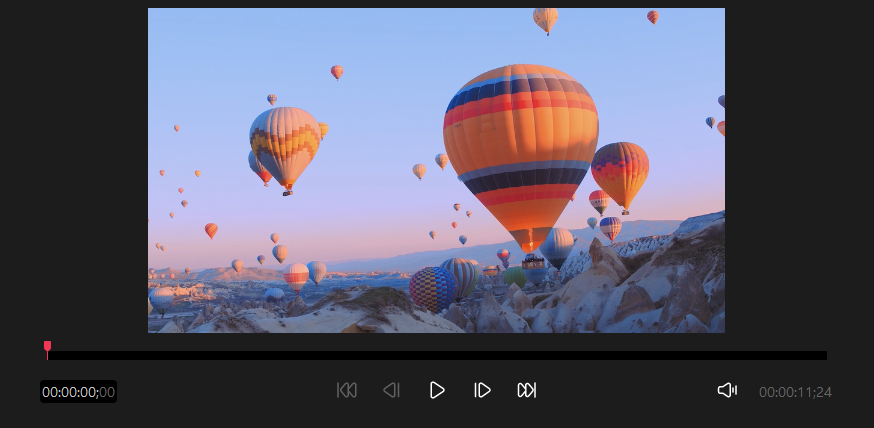
클립 재생 헤드

|
클립이 재생되는 위치를 가리키는 재생 헤드입니다. 타임라인 모드 시 미리 보기 재생 헤드는 타임라인의 재생 헤드와 동일한 위치를 표시합니다. |
|---|---|
재생 헤드 위치

|
클립 재생 헤드의 위치(시:분:초:프레임 번호)을 보여줍니다. 숫자를 직접 입력하면 클립 재생 헤드가 이동됩니다. |
재생/일시정지 버튼


|
클립을 재생하거나 잠시 멈추게 합니다. |
이전/다음 프레임


|
미리보기 화면을 프레임 단위로 조회할 수 있습니다. 버튼 클릭 시 이전/다음 프레임으로 클립 재생헤드가 이동합니다. |
맨 처음/마지막


|
* 클립 모드 버튼 미리 보기 재생헤드를 맨 처음과 맨 마지막으로 이동시킵니다. |
이전/다음 클립


|
* 타임라인 모드 버튼 미리 보기 재생헤드를 이전 클립 시작 위치와 다음 클립 시작 위치로 이동시킵니다. |
음량 조절

|
미리 보기 오디오 음량을 조절할 수 있습니다. 해당 버튼을 클릭하면 음량 조절 바가 나타납니다. |
종료 시간

|
타임라인 맨 마지막 클립의 종료 시간입니다. |
3. 타임라인 영역
미디어 클립을 배치하고 편집하는 작업 영역입니다.
[ 비디오]와 [
비디오]와 [ 오디오] 트랙 두 가지로 나뉘어 있으며, 타임라인 툴바의 클립 삭제 및 자르기, 배속, 음량 조절, 마커 추가 등 다양한 도구를 이용해 편집할 수 있습니다.
오디오] 트랙 두 가지로 나뉘어 있으며, 타임라인 툴바의 클립 삭제 및 자르기, 배속, 음량 조절, 마커 추가 등 다양한 도구를 이용해 편집할 수 있습니다.
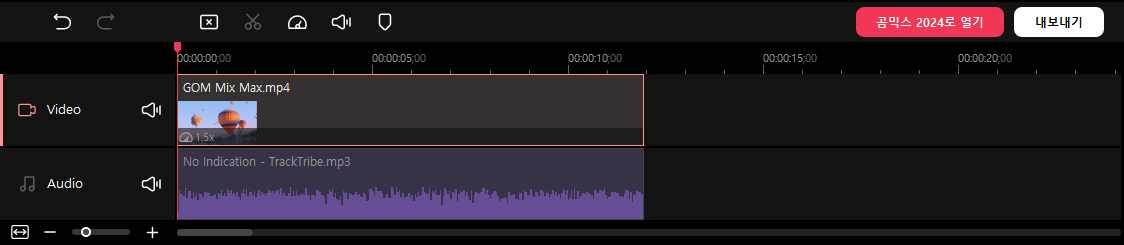
-
타임라인 툴바 버튼 기능
타임라인 툴바 버튼 기능 실행 취소/다시 실행 

[실행 취소  ] 버튼을 클릭해 이전 단계로 돌아가거나 [다시 실행
] 버튼을 클릭해 이전 단계로 돌아가거나 [다시 실행 ] 버튼을 클릭해 다시 실행할 수 있습니다.
] 버튼을 클릭해 다시 실행할 수 있습니다.클립 삭제 
선택된 클립을 삭제합니다. 클립 자르기 
선택된 클립을 재생 헤드가 위치한 시간에서 자릅니다. 자르고 싶은 부분에 재생 헤드를 위치시킨 후 해당 버튼을 클릭합니다. 배속 
선택한 비디오, 오디오 클립의 빠르기를 설정할 수 있습니다. 음량 조절 
선택한 비디오, 오디오 클립의 음량을 조절할 수 있습니다. 마커 추가 
마커를 추가해 중요한 시간 지점을 표시할 수 있습니다. 타임라인에서 원하는 위치에 재생헤드를 이동하고 [마커 추가  ] 아이콘을 클릭하면 마커가 추가됩니다.
] 아이콘을 클릭하면 마커가 추가됩니다.내보내기 타임라인에서 편집을 완료한 후 영상으로 인코딩할 수 있습니다. -
타임라인 트랙
타임라인 트랙  비디오 트랙
비디오 트랙
선택한 비디오 클립이 나타납니다. 클립 영역에서 [추가  ] 버튼을 클릭해 비디오 클립을 다시 추가할 수 있습니다.
] 버튼을 클릭해 비디오 클립을 다시 추가할 수 있습니다. 오디오 트랙
오디오 트랙
추가한 오디오 클립이 나타납니다. 클립 영역에서 [추가  ] 버튼을 클릭해 오디오 클립을 추가할 수 있습니다.
] 버튼을 클릭해 오디오 클립을 추가할 수 있습니다.트랙 음소거/트랙 음소거 끄기 

선택한 트랙의 소리를 음소거하거나 해제할 수 있습니다. 타임라인 영역에 맞추기 
모든 클립이 현재 창의 너비에 맞춰 보이도록 배율이 자동 조정됩니다. 축소/확대 
타임라인 뷰어의 배율을 조절할 수 있습니다.
왼쪽에 가까워질수록 축소되며, 오른쪽에 가까워질수록 확대됩니다.
